En 6-trinns arbeidsflyt for å lage video for flere plattformer: Social Media Examiner
Sosiale Medier Video Sosiale Medier Verktøy Youtube Video / / September 25, 2020
Er video en viktig del av markedsføringen på sosiale medier? Leter du etter en effektiv måte å lage video for flere sosiale plattformer?
I denne artikkelen vil du oppdage en seks-trinns arbeidsflyt for å produsere mer sosiale medier videoinnhold for bedriften din.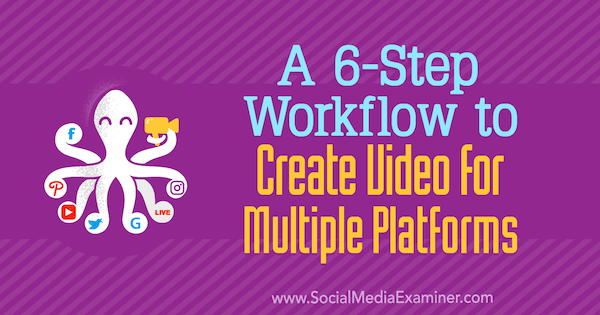
Hvorfor du trenger en sosial video arbeidsflyt
Du har hørt nyhetene: Video er konge på sosiale medier. Dessverre er det ikke så enkelt å plukke opp kronen for å styre ditt eget videorike som å slå Record på kameraet ditt. Her er hvorfor det sosiale videolandskapet er mer komplisert og utfordrende enn noensinne:
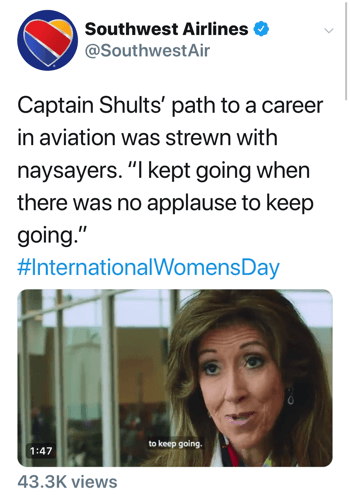
- Plattformalgoritmer som LinkedIn og Facebook prioriterer innfødt video (innhold lastet opp direkte til plattformen deres) fremfor lenker til videoer som er vert utenfor plattformen.
- YouTube er fremdeles en juggernaut, men behandlingen av skapere på plattformen og verdien av YouTube-algoritmen er i beste fall kontroversiell.
- Utbredelsen av mobile enheter betyr at vi må sette av klassiske videoparadigmer som størrelsesforhold og lyd hvis vi vil se videoengasjementet som gir oss en preferanse i sosiale medier algoritmer.
- Live streaming- enten det er via Facebook, Twitch eller til og med fremtidige konkurrenter som LinkedIn, er fortsatt et stort spørsmålstegn for merkevarer.
Å utnytte disse mulighetene kan bety å revidere arbeidsflyten for videoproduksjon. Den gode nyheten er at sosial video gir en stor mulighet for virksomheten din. Den dårlige nyheten er at merkevaren din vil miste hvis videostrategien din er å eksportere til widescreen, laste opp til YouTube, og deretter sprenge lenken over de sosiale medieegenskapene dine. Videoen er annerledes nå, og her er hvordan du skal tilpasse deg.
Når jeg snakker med bedrifter om å bruke mer video, er en av de største hindringene produksjonen. Å lage flotte videoer kan være arbeidskrevende, og hvis du følger anbefalingene i denne artikkelen, innser du kanskje at du trenger å bruke enda mer tid på å lage videoene dine. Fortvil ikke. Det er måter å gjøre dette mindre vondt.
Det som følger er arbeidsflyten teamet mitt bruker for å minimere friksjonen for å lage sosial video på en jevnlig basis. Dette er selvfølgelig ikke slutten på hvordan videoteam skal fungere. Imidlertid, hvis du ikke har produsert sosiale medier regelmessig, kan det hjelpe deg med å hoppe over mange av utfordringene som ofte forstyrrer team.
Merk: Programvaren jeg dekker i denne artikkelen - Premiere Pro - er en del av Adobe Creative Cloud (tilgjengelig som en 7-dagers gratis prøveperiode, med planer som starter på $ 20,99 / måned).
Det er andre verktøy du kan bruke til å redigere videoer og lage bilder, men bruker noen industristandarder verktøy lar deg gjøre mer involverte prosjekter i fremtiden (uten å måtte lære en ny pakke med verktøy). Når det gjelder effektivitet, integreres verktøyene i Adobe Creative Cloud godt med hverandre, noe som kan spare deg for mye tid.
# 1: Ta opp videoen din
Videosnobb som meg kjempet mot økningen av vertikale mobiltelefonvideoer, og vi tapte. Uansett hvor mange ganger vi kommenterte om å dreie kameraet for å filme i widescreen, kunne den vertikale mobilvanen ikke brytes. I dag er hele den mobile nettopplevelsen bygget rundt vertikale skjermer, noe som betyr at Instagram, Twitter og Facebook sosiale opplevelser sannsynligvis vil forbli i dette formatet.
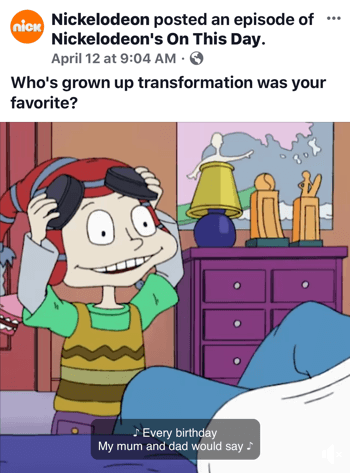
I videoproduksjon kaller vi dette "størrelsesforholdet." Hvis du delte en skjerm i enheter, er forholdet mellom bredde og høyde hvordan du får sideforholdet.
Som markedsførere av sosiale medier betyr utviklingen av våre preferanser for en vertikal skjerm, eller et vertikalt sideforhold, at:
- “Feed” -formatet er bygget på å bla opp og ned gjennom en strøm av innhold.
- Nativt støtter Facebook, LinkedIn og Instagram "ikke-tradisjonelle" sideforhold som 1: 1, noe som betyr at du kan bruke en firkantet video for å oppta mer plass i feeden.
- Rent vertikal video (et sideforhold på 9:16) er normen for arenaer som Instagram Stories og Snapchat.
- Widescreen-videoer (størrelsesforholdet 16: 9 som nå er normen for kino og TV) tar mindre eiendom i en vertikal feed.
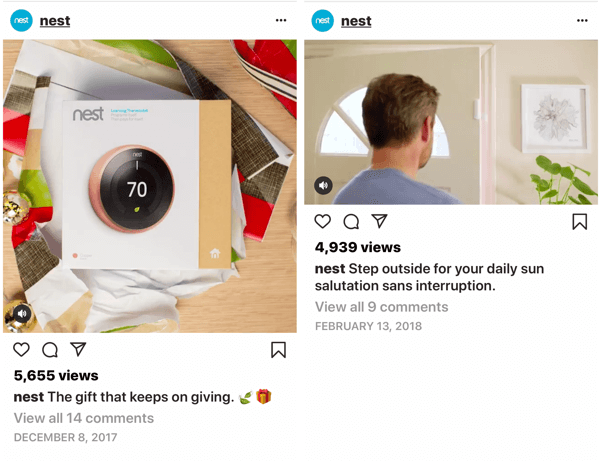
Før vi til og med kommer til å snakke om kvaliteten på innholdet ditt, kan den første trekkraften til videoen din komme ned på hvordan du velger å formatere den. En video som er lastet opp til Facebook med et format på 1: 1, vil oppta mer plass i feeden, noe som igjen betyr at det vil være vanskeligere for brukerne å ignorere. Samtidig vil det sannsynligvis også være en bedre opplevelse å produsere video på denne måten for fansen din fordi den passer mer naturlig inn i økosystemet de spiller i.
Dette er så viktig at store Hollywood-studioer markedsfører filmtrailere på Facebook i forholdet 1: 1. Dette er mennesker som ikke gjør annet enn å skape flotte filmopplevelser, og de benytter seg av denne tilnærmingen. Hvis de er det, bør du også!
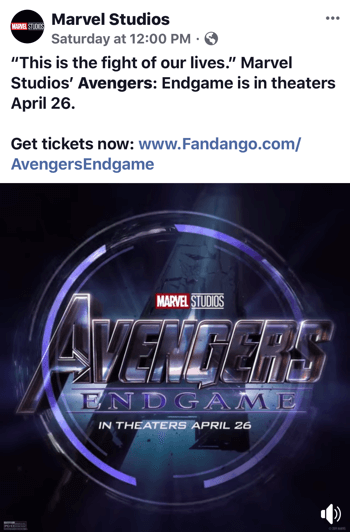
Hvis du skyter inn en video med widescreen-konvensjoner i tankene, og deretter laster den opp til Instagram-historien din, er det sannsynlig at mye av handlingen som skjer i kantene på skjermen vil bli kuttet ut. Det ser ikke bare amatøraktig ut - noe som ikke er bra for troverdigheten til bedriften din - men svekker også innholdsopplevelsen. Du må ta en gjennomtenkt tilnærming til hvordan du produserer videoinnhold for sosiale medieplattformer.
Her er noen punkter du må huske på når det gjelder størrelsesforhold:
- For innlegg på Facebook, Instagram og LinkedIn, bruk et sideforhold på 1: 1 i stedet for et format på 16: 9.
- Hvis du lager video for Snapchat eller Instagram Stories, kan du bruke det vertikale sideforholdet 9:16 (enten filme i det formatet eller redigere videoen slik at den passer til det formatet i etterproduksjonen).
- Å ha tilstedeværelse på YouTube er fortsatt en god ide for de fleste merker, så når du investerer i å lage video det har en anstendig holdbarhet, bør du sannsynligvis også eksportere innholdet til 16: 9 og legge det til YouTube kanal.

Produksjonshindringene ved å jobbe i nye sideforhold kan være frustrerende, men bruk av ikke-widescreen-formater er faktisk lettere for markedsførere av sosiale medier å gjøre videoinnhold mer engasjerende. For å gjøre dette må du være oppmerksom på hvordan brukere av sosiale medier samhandler med video.
En av de enkleste måtene å forenkle arbeidsflyten på videoene er å følge gode fremgangsmåter for produksjon, startende med planlegging av opptaket. Denne prosessen er verdig i seg selv, men her er det grunnleggende:
- Invester i en mikrofon av høy kvalitet, samt noen lyssett.
- Ramm inn videoen med tanke på størrelsesforholdet 1: 1 eller 9:16. Med andre ord, ramme motivene dine midt i bildet slik at de ikke blir beskåret av kanten senere.
- Når mulig, film i 4K så hvis du trenger å zoome og beskjære, vil du ikke redusere kvaliteten vesentlig.
- Når mulig, filmvideoer i batcher (i henhold til emnene på din innholdskalender) slik at du kan redigere i grupper i stedet for hver for seg - en kraftig måte å gjøre alt mer effektivt på.
Når du starter redigeringsprosessen med en kvalitetsvideo, bør arbeidsbelastningen din etter produksjonen være mye lettere.
# 2: Lag separate prosjekter for dine sosiale videoer 16: 9 og 1: 1
Hvis du oppretter separate prosjekter for 16: 9 og 1: 1-videoene dine i Premiere Pro, kan du eliminere noen av problemene med å endre størrelsesforholdet ofte i et enkelt prosjekt.
Til endre størrelsesforholdet i Adobe Premiere Pro, naviger til Sekvens> Sekvensinnstillinger.
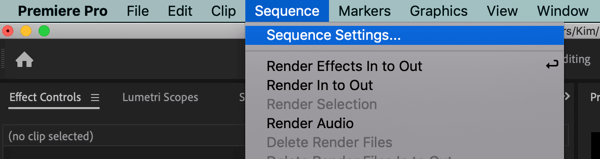
I vinduet som vises, sett rammestørrelsen til 1080 × 1080 for et bildeforhold på 1: 1 og 1920 × 1080 for et bildeforhold på 16: 9.
Pro Tips: Det kan også hende du må justere dimensjonene for forhåndsvisning av videoen for å se sekvensen din riktig mens du redigerer. Forsikre deg om at bredden og høyden under Video Previews samsvarer med videoinnstillingene dine.
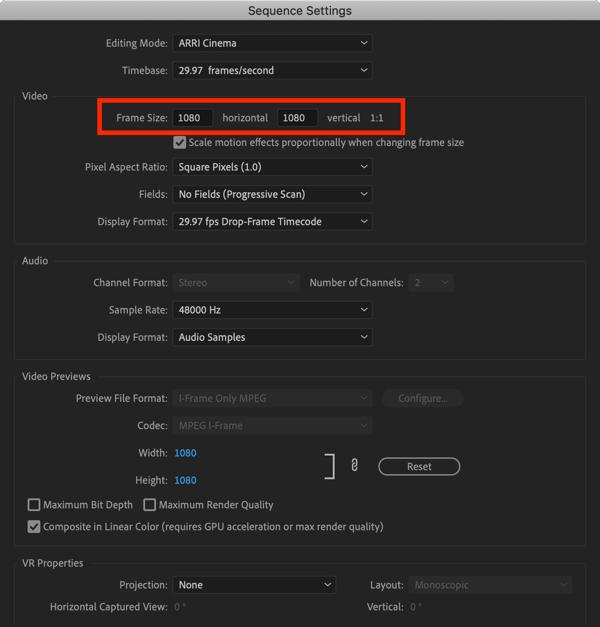
# 3: Rediger 16: 9-videoen først
Hvis du velger å bruke layoutstilen der den øverste tredjedelen er en slags videotittel eller fengende kopi, er den midterste tredjedelen er selve videoen, og den nedre tredjedelen er for teksting, redigering i widescreen gir deg to store effektivitetsforbedringer:
- Du har widescreen-formatet for å laste opp til en tradisjonell videoplattform som YouTube (som er praktisk for å legge inn videoen i bloggen din senere).
- Du trenger ikke å gjengi 1: 1-videoen på nytt hvis du følger de kommende rådene for automatisk generering av teksting.
Når du redigerer i 16: 9, ta litt hensyn til hvordan videoen kan endres hvis du gjør den 1: 1 senere, som kan bety at du beskjærer kantene avhengig av sluttformatet du velger. Hvis du bruker malen med delt tredjedel, blir ikke videoen din beskåret, selv om den blir litt mindre enn om den hadde fullskjerm.
# 4: Last opp 16: 9-videoen til YouTube for automatisk transkripsjon
Nå skulle du ha lagt merke til det bildetekster på sosiale videoer har blitt normen. Mens hodetelefoner absolutt er vanlige, blar mange brukere av sosiale medier på Facebook, Instagram og LinkedIn med lyden dempet.
Få YouTube Marketing Marketing - Online!

Vil du forbedre ditt engasjement og salg med YouTube? Bli med på den største og beste samlingen av YouTube-markedsføringseksperter når de deler sine velprøvde strategier. Du får trinnvis direktesendt instruksjon fokusert på YouTube-strategi, videooppretting og YouTube-annonser. Bli YouTube-markedsføringshelten for din bedrift og kunder når du implementerer strategier som gir dokumenterte resultater. Dette er et direkte online treningsarrangement fra vennene dine på Social Media Examiner.
KLIKK HER FOR DETALJER - SALG SLUTTER 22. SEPTEMBER!Hvis videoen din har noen dialog - og med mange merker som bruker "edutainment" som sitt foretrukne format, er dette nesten helt sikkert tilfelle - bør du legge til bildetekster. Ellers vil lydløse brukere bare fortsette å rulle etter videoen din i stedet for å stoppe for å se.
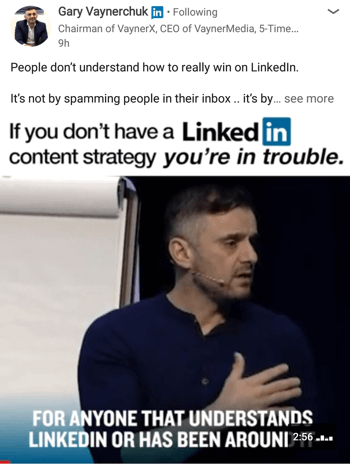
Hvis du tar rådene ovenfor om størrelsesforhold, har du mer plass over og under videoene dine for å få ekstra grafikk. Teksting passer komfortabelt i den nedre tredjedelen av en 1: 1-formatert video, noe som er mye bedre enn å måtte legge teksten oppå selve videoen.
Du trenger ikke å dekke over noe av det flotte kameraarbeidet ditt med tekst, og du kan bedre kontrollere bakgrunnen / forgrunnen fargekombinasjoner av bakgrunnshandling med fargen på teksten (slik at teksten kan være perfekt lesbar for 100% av video).
Når det gjelder den øverste tredjedelen av en 1: 1-video, har du nå en ekstra mulighet til å få øye på feedlesere med litt snappy grafisk design. I stedet for å fylle den øverste tredjedelen med video, bruk den til koble potensielle seere med tekst og grafikk som får dem til å ønske å se videoen.
Det virker som en mindre mulighet, men dette er et sjeldent øyeblikk når du kan bruk tekst som er større og lysere enn hva den sosiale plattformen du velger tillater naturlig. Utnytte!
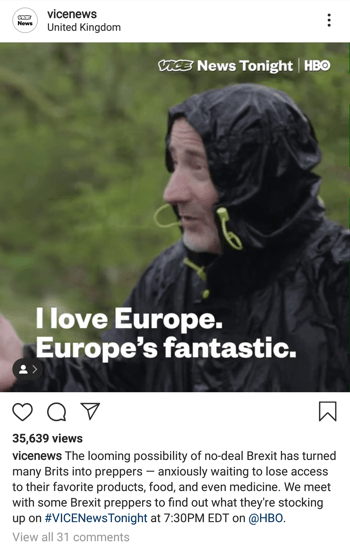
Det samme rådet gjelder generelt 9:16 videoer — Snapchat og Instagram Stories — men du har litt mer allsidighet her på grunn av brukerens forventninger. Når folk for eksempel ser på en Instagram-historie, er det mer sannsynlig at de har lyd på, så det er ikke nødvendig med full teksting. Imidlertid er noe tekst fremdeles nyttig for å redusere "spretten" til neste historie.
De fleste arbeidskrevende sosiale videoer vil sannsynligvis ende opp med å leve på YouTube i en eller annen form. Som et innholdsbibliotek er YouTube mer brukervennlig enn en plattform som Facebook, og det gjør det også enkelt å legge inn video for deg og dine fans. Selv om YouTube ikke er en stor del av videomarkedsføringsstrategien din, kan du like godt legge ut der hvis du lager video.
For dette trinnet er imidlertid den virkelige grunnen til at du laster opp til YouTube dra nytte av YouTubes automatisk billedtekstsystem. Når videoen din er lastet opp, vil YouTube til slutt automatisk transkribere og automatisk fylle ut tekst. Jeg sier til slutt fordi noen ganger er forsinkelsen betydelig, så planlegg deretter.
Når videoen din er lastet opp til YouTube, Klikk på lenken for å se videoen din. Deretter klikk på Rediger video-knappen nederst til høyre under videoen.
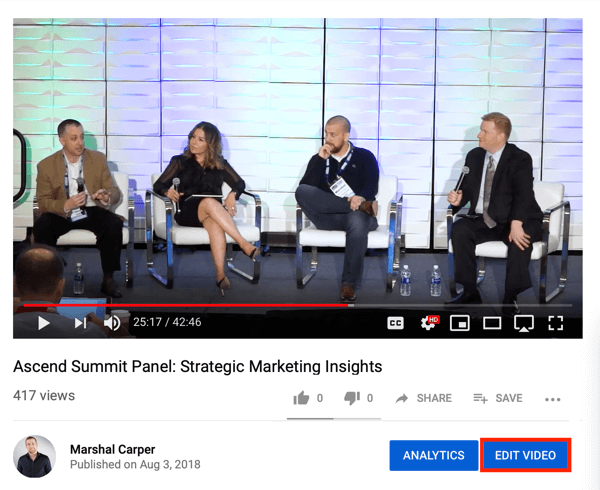
Når YouTube Studio åpner, klikk kategorien Transkripsjoner.
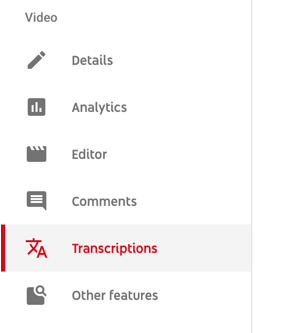
For videoen i dette eksemplet er språket engelsk (automatisk). For å få tilgang til bildetekstsystemet, klikk på feltet Publisert / automatisk.
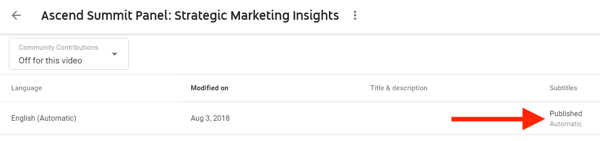
Når undertekstskjermen for videoen åpnes, Klikk på Rediger øverst til høyre for å endre transkripsjonen.
YouTubes billedtekstsystem er ikke perfekt, men det er langt raskere enn å skrive teksting for hånd, og det er rimelig nøyaktig hvis lyden din er klar. Gjør oppdateringene dine til transkripsjonen. Ikke glem at du kan bruk glidebryterne på hver enkelt billedtekst for å justere når og hvor billedtekst er tidsbestemt til videoen din. Når du er ferdig, klikk Publiser redigeringer.
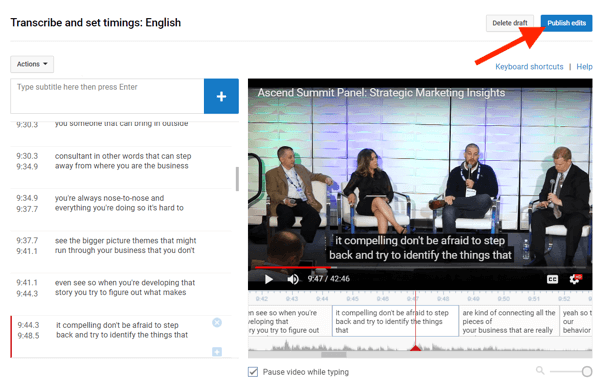
Når endringene er gjort, klikk på rullegardinmenyen Handlinger og last ned .srt-filen.
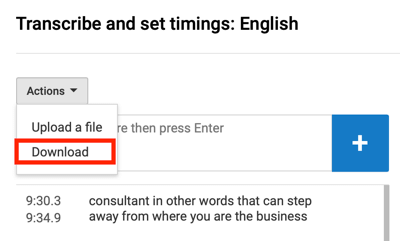
# 5: Ta 16: 9-videoen inn i 1: 1-prosjektet ditt
Nå som du har lastet opp 16: 9-videoen din til YouTube, kan du like godt bare dra den videoen inn i 1: 1-sekvensen. Så langt som grafikken du vil legge rundt denne videoen (som videotittelen og plass til bildetekster), anbefaler jeg at du lage grafikkfilen i Photoshop og importer det til Premiere som en .psd-fil.
Hvis du gjenbruke et lignende formatfra video til video, som er vanlig blant mange markedsføringsvideoer, høyreklikk .psd-filen i sekvensen og velg Rediger i Adobe Photoshopfor å raskt bytte til Photoshop, oppdater teksten din, og bytt tilbake. Denne teknikken vil spare deg for enorm tid. Du unngår å måtte lagre og lagre på nytt, og importere og importere grafikk på nytt, fordi Premiere vil oppdater videoprosjektet automatisk med den nyeste .psd-filen.
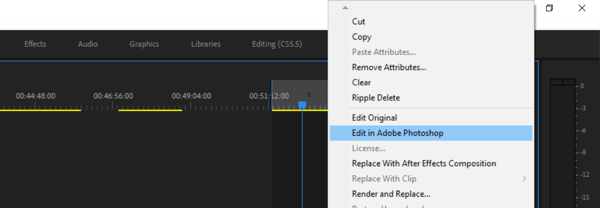
# 6: Plasser .srt Captions File i din sosiale video
Det siste trinnet i denne videoproduksjonsarbeidsflyten er å dra tekstfilen til Premiere Pro og plasser den over videoen.
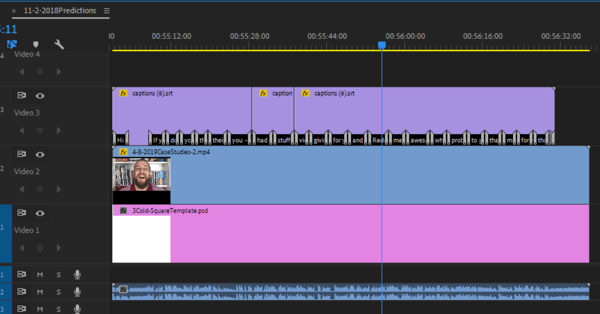
Hvis du dobbeltklikk på bildetekstfilen i sekvensen, Teksting-vinduet åpnes, slik at du kan rediger utseendet på bildetekstene dine— Skriv skrift og størrelse, og tekstfarge, bakgrunn og stil.
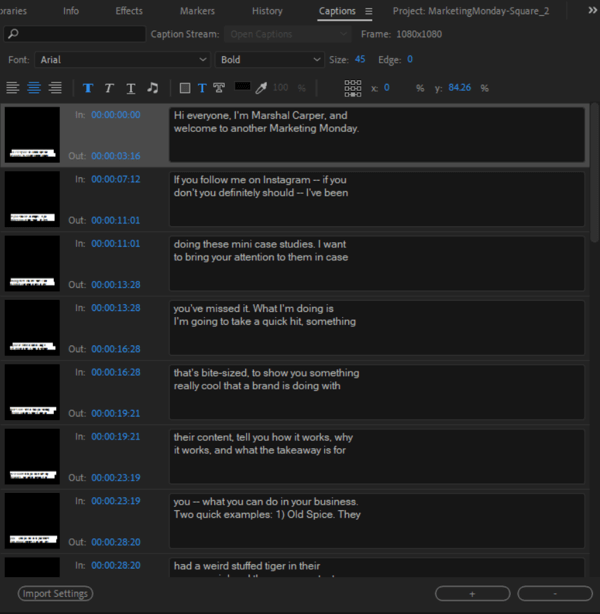
Husk at alle tekstingene dine må velges i bildetekstvinduet hvis du vil at formatendringene skal være universelle - og det gjør du sannsynligvis. Du må kanskje også dra bildetekstene litt rundt i programvinduet for å plassere dem akkurat. Som alltid er sant med bildetekster, velg tekstfarge og tekstbakgrunn for maksimal lesbarhet.
Herfra er du ganske sett. Når du eksporterer 1: 1-videoen, dobbeltsjekk eksportinnstillingene for å sikre at du eksporterer til 1: 1.
Betraktninger for Live Stream Video
Live-streaming video er et dypt tema med sitt eget sett med strategiske hensyn og beste praksis, spesielt når du begynner å dykke dypere inn i de unike plattformfunksjonene til Facebook Live, Twitch, Mixer, Periscope og YouTube Live. For våre formål her, vil vi operere under forutsetningen om at hvis dette er en del av markedsføringen på sosiale medier, leverer du den i 16: 9 (det typiske formatet for de fleste streamingplattformer).
Hvis du ikke bruker live streaming, er det noen raske tips du bør vurdere:
- Å bygge en tilstedeværelse på en plattform som Twitch kan ta betydelig arbeid og investering, men publikumsengasjementet kan være utrolig.
- Du kan live streame gjennom en plattform som Facebook Live tilfeldig og for spesielle anledninger, for eksempel et arrangement eller et spesielt øyeblikk som skjer i virksomheten din.
- Hvis du har en podcast, kan en live-stream-komponent være en fin måte å få nye seere og fremme mer interaksjon.
- Du kan kutt live-stream innhold i mindre videoer som bruker formateringspraksis som er diskutert ovenfor.
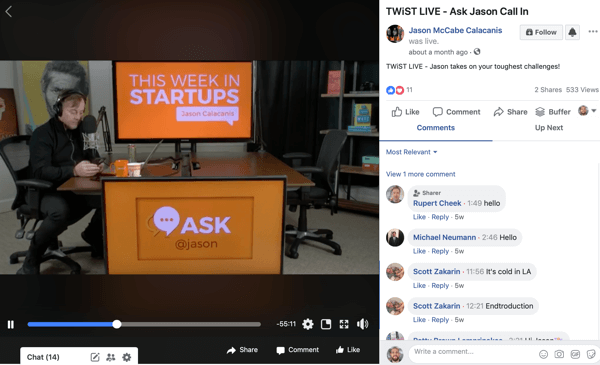
Det siste punktet er viktig hvis du investerer i å produsere direktesendt innhold med noen form for kvalitet. Klipp morsomme øyeblikk. Billedtekst interessante nuggets av visdom. Lag teasers for større videoer. Og gjør alt dette i forholdet 1: 1 med tekst.
Konklusjon
Det er usannsynlig at regjeringen med sosial video slutter når som helst. Trenden mot en plattformpreferanse for innfødt video viser ingen tegn til bremsing, selv om markedsførere bør følge med om hvordan ulike feeder og algoritmer behandler video fordi de spesifikke nyansene kan endres, selv om video fortsetter dominere. Med denne beste fremgangsmåten og denne arbeidsflyten å starte fra, bør du være godt rustet til å prestere i nåtiden og tilpasse deg hvilken fremtid som måtte komme.
Hva tror du? Vil du prøve denne arbeidsflyten for å lage ditt sosiale videoinnhold? Del tankene dine i kommentarene nedenfor.
Flere artikler om sosiale medier video:
- Oppdag fem rimelige sosiale medier videoverktøy for markedsførere.
- Lær hvordan du kan inkludere video i markedsføringskampanjer på sosiale medier.
- Finn ti tips fra proffene om hvordan du kan forbedre ditt sosiale videoinnhold.



